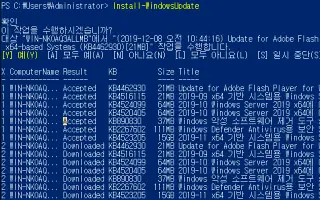이 글은 윈도우10 업데이트를 PowerShell에서 설치하는 방법에 도움이 될만한 스크린샷이 포함된 설정 가이드입니다. PowerShell을 사용하여 윈도우10에 최신 업데이트를 설치할 수 있으며 이 가이드에서는 이 작업을 완료하는 과정을 배웁니다.
윈도우10 업데이트는 Windows 업데이트 설정을 통해 자동 또는 수동으로 수행됩니다. 그러나 새 설치를 패치하거나 프로세스를 다르게 자동화하는 사용자 지정 스크립트를 만들려는 경우 PowerShell 에서 PSWindowsUpdate로 명령을 사용하여 누락된 패치를 쿼리하고 설치할 수 있습니다 .
PSWindowsUpdate 는 PowerShell 갤러리를 통해 사용할 수 있는 Michal Gajda 의 커뮤니티 모듈 입니다. 여기에는 윈도우10에서 품질 업데이트를 쉽게 확인, 다운로드 및 설치할 수 있는 구성 요소가 포함되어 있습니다.
아래에 PowerShell을 사용하여 윈도우10 용 업데이트를 확인하고 설치하는 방법을 소개하고 있습니다. 계속 스크롤하여 확인해보세요.
PowerShell에서 윈도우10 업데이트하는 방법
PowerShell로 업데이트를 확인하고 설치하려면 다음 과정을 따르세요.
- 시작 을 엽니다.
- PowerShell 을 검색 하고 상단 결과를 마우스 오른쪽 버튼으로 클릭하고 관리자 권한으로 실행 옵션을 선택합니다.
- 다음 명령을 입력하여 Windows 업데이트를 실행할 모듈을 설치하고 Enter 키 를 누릅니다 .
Install-Module PSWindowsUpdate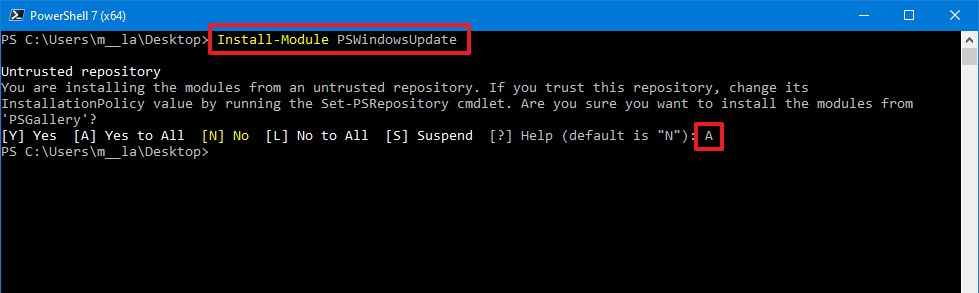
참고 사항: 모듈을 설치한 후 모듈 을 사용하고 업데이트를 관리하기 위해 더 이상 3단계 를 반복할 필요가 없습니다 . - A 를 입력 하고 Enter 키 를 눌러 확인합니다.
- PowerShell로 업데이트를 확인하려면 다음 명령을 입력하고 Enter 키를 누릅니다 .
Get-WindowsUpdate - 다음 명령을 입력하여 사용 가능한 윈도우10 업데이트를 설치하고 Enter 키 를 누릅니다 .
Install-WindowsUpdate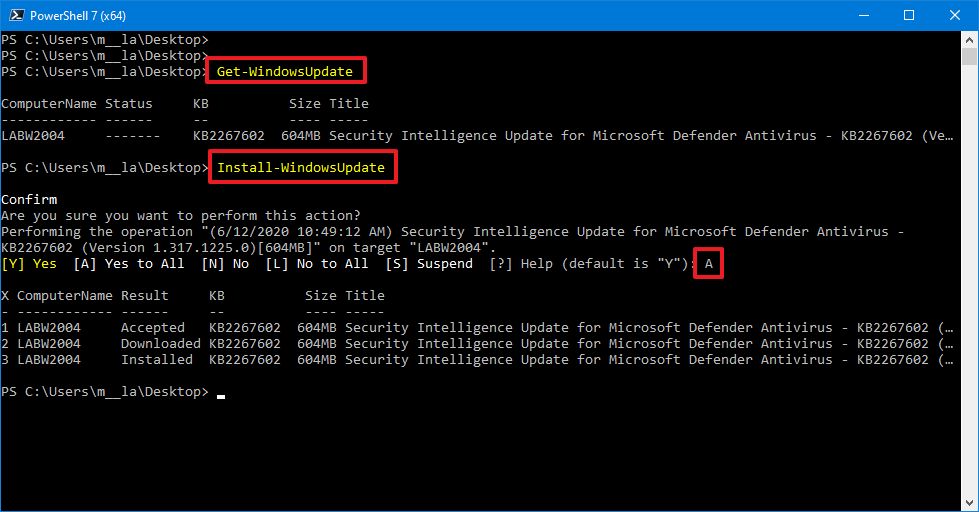
- A 를 입력 하고 Enter 키 를 눌러 확인합니다.
과정을 완료하면 최신 누적 업데이트가 컴퓨터에 다운로드 되어 설치됩니다.
PowerShell로 업데이트 관리하기
PSWindowsUpdate 모듈에는 업데이트를 관리하는 데 사용할 수 있는 많은 옵션이 포함되어 있습니다. 언제든지 명령을 사용하여 Get-Command –Module PSWindowsUpdate사용 가능한 명령 목록을 쿼리할 수 있습니다.
예를 들어 다음 단계는 업데이트 프로세스를 완료하기 위해 컴퓨터를 다운로드, 설치 및 재부팅합니다.
- 시작 을 엽니다.
- PowerShell 을 검색 하고 상단 결과를 마우스 오른쪽 버튼으로 클릭하고 관리자 권한으로 실행 옵션을 선택합니다.
- 다음 명령을 입력하여 사용 가능한 모든 업데이트를 다운로드 및 설치하고 시스템을 재부팅하고 Enter 키 를 누릅니다 .
Get-WindowsUpdate -AcceptAll -Install -AutoReboot
과정을 완료하면 윈도우10에서 사용 가능한 모든 업데이트를 다운로드하여 설치하고 컴퓨터를 재부팅하여 변경 사항을 자동으로 적용합니다.
특정 업데이트를 다운로드하고 설치하는 옵션도 있습니다.
- 시작 을 엽니다.
- PowerShell 을 검색 하고 상단 결과를 마우스 오른쪽 버튼으로 클릭하고 관리자 권한으로 실행 옵션을 선택합니다.
- 다음 명령을 입력하여 PowerShell을 사용하여 사용 가능한 업데이트와 해당 KB 번호를 나열하고 Enter 키를 누릅니다 .
Get-WindowsUpdate - 다음 명령을 입력하여 특정 항목을 다운로드 및 설치하고 시스템을 재부팅하고 Enter 키 를 누릅니다 .
Get-WindowsUpdate -Install -KBArticleID 'KB5007186'명령에서 “KB5007186″을 설치하려는 업데이트의 KB 이름으로 바꿔야 합니다.
이 경우 과정을 완료하면 윈도우10이 장치에 업데이트 KB4560960 을 다운로드하여 설치합니다.
윈도우10은 Windows Update Provider 와 함께 제공 되지만 PSWindowsUpdate 모듈에 비해 옵션이 제한적이고 사용이 더 복잡합니다.
이상으로 윈도우10 업데이트를 PowerShell에서 설치하는 방법을 살펴봤습니다. 이 정보가 필요한 내용을 찾는데 도움이 되었기를 바랍니다.